
Mục lục:
- Tác giả John Day [email protected].
- Public 2024-01-30 13:33.
- Sửa đổi lần cuối 2025-01-23 15:15.


Bộ đếm hiển thị LED 7 đoạn 2,75 7 đoạn 0-9 là một dự án dựa trên công nghệ cmos để vận hành chính xác Màn hình LED 7 đoạn 6,8 V. Bộ đếm IC 4026 được chọn là bộ đếm thực tế hoạt động mà không cần bộ giải mã và với sự trợ giúp của vi mạch Bộ đếm thời gian 555: dự án có thể hoàn thành.
Bước 1: Hóa đơn nguyên vật liệu

1 2,75 Màn hình LED 7 đoạn cathode chung
Bộ đếm 2 I C 4026
3 I C 555 Hẹn giờ
4 ổ cắm 16 chân
Ổ cắm 5 8 chân
6 9 cm x 15 cm PCB
7 Tụ điện 47 u F
Điện trở 8 10 K
Chiết áp 9 5 K
10 điện trở 7 x 470 Ohm
Pin 11 9 V snap
Pin 12 9 V
Bước 2: Sơ đồ
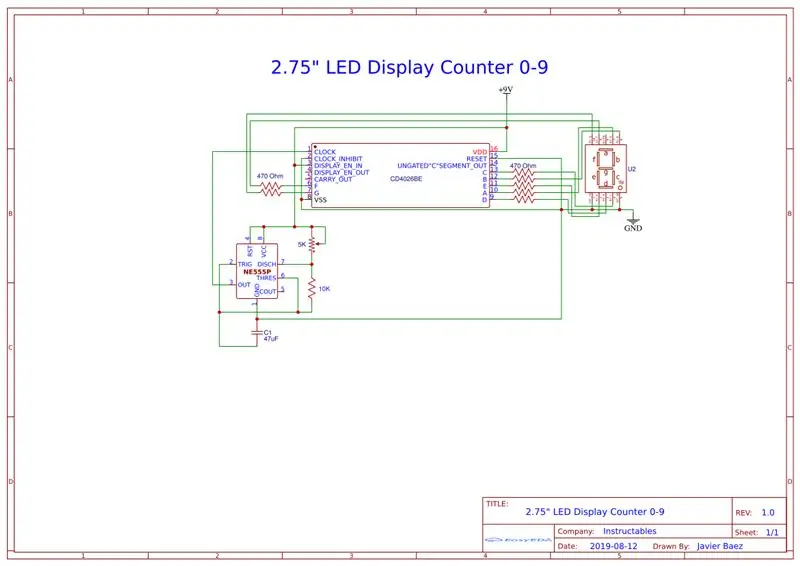
Sơ đồ sơ đồ là yếu tố quan trọng tiếp theo của nó để bạn có thể hoàn thành dự án mà không gặp bất kỳ sự cố nào.
Bước 3: Cài đặt Màn hình LED 7 đoạn


Khi lắp đặt màn hình LED, bạn cũng có thể cắm ổ cắm 16 chân vào PCB.
Bước 4: Lắp đặt điện trở 470 Ohm


Lắp đặt các điện trở 470 Ohm giữa màn hình LED và IC4026.
Bước 5: Chèn ổ cắm 8 chân


Khi lắp ổ cắm 8 chân trên PCB, bạn cũng có thể kết nối chân hiển thị cực âm chung với chân V (-) từ IC 4026.
Bước 6: Lắp đặt Tụ điện & Điện trở 10 K


Khi lắp tụ điện và điện trở 10 K, bạn cũng có thể hoàn thành cực âm chung từ mạch bằng cách nối cực âm từ tụ điện với chân 1 từ bộ định thời IC555 và đến chân 2 từ IC4026. Sau đó, bạn có thể kết nối cực dương từ tụ điện với chân 2 từ bộ định thời IC555 và với chân 6 từ chính nó. Trên chân 6 của bộ định thời IC cũng nối một đầu cuối từ điện trở 10K để để trống đầu cuối kia của điện trở.
Bước 7: Cài đặt chiết áp 5 K


Khi cài đặt nồi 5 K và thực hiện kết nối với bộ định thời IC 555, bạn cũng có thể kết nối đầu cuối đang chờ xử lý từ điện trở 10 K đến chân 7 của cùng một IC. Trong bước này, bạn có thể hoàn thành tích cực chung từ mạch.
Bước 8: Cài đặt Snap pin

Để lắp đặt chốt pin, bạn cần lấy các cực dương và cực âm chung và kết nối chúng với dây màu đỏ & đen từ chốt pin tương ứng.
Bước 9: Hoàn thành dự án




Để hoàn thành dự án, hãy lắp từng mạch tích hợp vào ổ cắm của nó và pin vào chốt pin.
Đề xuất:
MÀN HÌNH ẢNH SỐ LỚN: 7 bước (có hình ảnh)

MÀN HÌNH ẢNH SỐ LỚN: Có rất ít sự lựa chọn nếu bạn cần một màn hình hiển thị có thể được nhìn thấy từ khắp phòng, một màn hình lớn. Bạn có thể làm một cái giống như 'bình phương thời gian' hoặc 'đèn led trên kính' của tôi nhưng điều này mất khoảng 40 giờ làm việc tẻ nhạt. Vì vậy, đây là một DỄ DÀNG để hiển thị lớn. Các
Tự làm Ma trận LED LỚN Bộ đếm người đăng ký Youtube: 13 bước (có hình ảnh)

Tự làm Ma trận LED LỚN Bộ đếm người đăng ký Youtube: Bạn đã làm việc với ma trận LED 8x8 tiêu chuẩn làm sẵn làm màn hình để tạo văn bản cuộn hoặc để hiển thị người đăng ký kênh Youtube của bạn. Kích thước lớn có sẵn là LED đường kính 5mm. Tuy nhiên, nếu bạn đang tìm kiếm một đèn LED làm sẵn lớn hơn nhiều
Home Alert: Arduino + Cloud Messaging trên màn hình lớn: 14 bước (có hình ảnh)

Home Alert: Arduino + Cloud Messaging trên màn hình lớn: Trong thời đại của điện thoại di động, bạn sẽ mong đợi rằng mọi người sẽ phản hồi cuộc gọi của bạn 24/7. Hoặc … không phải. Khi vợ tôi về nhà, điện thoại vẫn nằm gọn trong túi xách hoặc pin của nó bị chai. Chúng tôi không có đường dây cố định. Gọi điện thoại hoặc
HC - 06 (Mô-đun Slave) Thay đổi "NAME" mà không cần sử dụng "Arduino nối tiếp màn hình" thành "Hoạt động dễ dàng": Cách không lỗi!: 3 bước

HC - 06 (Mô-đun Slave) Thay đổi "NAME" mà không cần sử dụng "Arduino nối tiếp màn hình" … thành "Hoạt động dễ dàng": Faultless Way !: Sau " Thời gian dài " đang thử Thay đổi Tên thành HC - 06 (Mô-đun phụ), sử dụng " màn hình nối tiếp của Arduino, không có " Sucess ", Tôi đã tìm thấy một cách dễ dàng khác và tôi đang Chia sẻ ngay bây giờ! Có bạn thân vui vẻ
Làm cho máy ảnh của bạn thành "chế độ chụp đêm quân sự", thêm hiệu ứng ban đêm hoặc tạo chế độ chụp ảnh ban đêm trên bất kỳ máy ảnh nào !!!: 3 bước

Đặt Máy ảnh của bạn thành "Chế độ chụp đêm quân sự", Thêm Hiệu ứng Ban đêm hoặc Tạo Chế độ Cảnh báo Ban đêm trên Bất kỳ Máy ảnh nào !!!: *** Điều này đã được đưa vào CUỘC THI KỸ THUẬT SỐ DAYS PHOTO , Hãy bình chọn cho tôi ** * Nếu bạn cần bất kỳ trợ giúp nào, vui lòng gửi email: [email protected] Tôi nói tiếng Anh, Pháp, Nhật, Tây Ban Nha và tôi biết các ngôn ngữ khác nếu bạn
